自 2001 年 iPod 問世以來,它以其時尚的外觀、便攜的功能和現場音效俘獲了許多人的心。儘管 iPod 現在不像高峰時期那麼流行,但許多人仍然使用它來欣賞音樂、觀看視頻或玩遊戲。如果您擁有一台在某處積滿灰塵的舊 iPod,您可能需要備份您不再以任何其他形式持有的 iPod touch 音樂。
你知道嗎 如何在沒有iTunes的情況下備份iPod?本分步教程將指導您完成五種實用方法。讓我們一起檢查一下!

第1部分。如何在沒有iTunes的情況下備份iPod touch / classic / nano
第2部分。如何使用iTunes備份iPod classic
當涉及到iPod備份時,iTunes可能會在不知不覺中出現。但許多人更喜歡在沒有iTunes的情況下備份iPod nano,這不僅是因為iTunes不允許他們只備份所需的數據,而且還會在恢復過程中擦除目標設備上的檔。
如果您是這種情況,請查看下面的四個輕鬆解決方案,以便在沒有iTunes的情況下備份iPod。
正在尋找最好的iPod備份軟體來備份電腦上的iPod?Coolmuster iOS Assistant 是一款全能的iOS數據管理器,可讓您將照片、音樂、視頻、應用程式和其他檔從 iPod touch 備份到 PC 或Mac。此外,它還允許您將備份還原到另一個iDevice,而不會覆蓋目標設備上的數據。
Coolmuster iOS Assistant的亮點:
* 將iPhone / iPad / iPod touch備份到沒有iTunes的電腦。
* 只需按一下即可將備份從電腦恢復到您的iDevice。
* 預覽並有選擇地將所需的檔從 iPod 匯出到電腦,包括音樂、視頻、照片、應用程式等。
* 一鍵移動,三步操作。
*支援所有iPod touch型號,例如iPod touch 8/7/6/5/4/3/2/1等。
如何一鍵將iPod備份到計算機?
注意: 請確保 iTunes 或音樂應用程式可以檢測到您的 iPod touch。或者程式無法成功檢測到它。
1. 在電腦上安裝程式後,打開它並使用 USB 數據線將 iPod touch 連接到電腦。
2. 如果 iPod touch 要求您信任電腦,請輕點“ 信任 ”。完成後,程式將自動檢測您的 iPod touch。

3.連接後,按兩下頂部的 「超級工具包 」部分 iTunes備份和還原 > 備份 >然後從下拉清單中選擇iPod touch。接下來,定義一個備份位置來保存檔,然後點擊 OK 按鈕將我的iPod備份到計算機。

額外提示:如何將iPod備份到外部硬碟驅動器?
1.通過上述步驟將iPod touch連接到計算機后,將外部硬碟驅動器插入計算機。
2.連接後,按兩下頂部的「超級工具包」部分iTunes備份和還原>備份>然後從下拉清單中選擇iPod touch。此時,按兩下旁邊的「流覽」,自訂選項,並將外部硬碟驅動器設置為儲存位置。最後,點擊 OK 開始將 iPod 備份到外部硬碟驅動器。

延伸閱讀:
如何以 7 種基本方式將東西從一台 iPod 傳輸到另一台?(更新)
同時擁有 iPod touch 和 Mac ?如果您的 Mac 運行的是 macOS Catalina 及更高版本,您可以通過 Finder 輕鬆免費備份 iPod touch。
方法如下。
1. 通過 USB 數據線將 iPod touch 插入 Mac 。
2. 在 Mac上的“訪達”邊欄中,選擇 您的 iPod touch。然後輕點「訪達」窗口頂部的 「通用 」,然後選擇“ 將 iPod touch 上的所有數據備份到此 Mac”選項。如果需要,請選擇「 加密本地備份 」選項以使用密碼加密備份。
3.按兩下「 立即備份 」按鈕將iPod備份到 Mac。

假設您要在沒有iTunes和計算機的情況下備份iPod。在這種情況下,您可以使用iPod classic備份軟體 - iCloud完成。在開始以下步驟之前,請確保您的 iCloud 帳戶上有足夠的儲存空間來儲存 iPod 數據。
如何通過iCloud備份iPod classic?
1. 在 iPod 上打開 「設置 」應用,輕點您的姓名,然後選擇「 iCloud > iCloud 雲備份」。
2.打開 iCloud Backup。當您的 iPod 連接到電源、Wi-Fi 並鎖定時,iCloud 將每天自動備份 iPod 內容。
3. 如果要手動備份設備,請點擊 「立即備份 」 按鈕。

如果您只需要備份 iPod 上的媒體檔,則可以將它們從 iPod 直接匯出到電腦。但是,請注意,它僅支援無DRM的歌曲、照片和視頻檔。如果媒體文件受版權保護,請嘗試其他方法。
如何手動備份我的 iPod 音樂?
1. 在電腦上,打開 「控制面板 」> 「資料夾選項 」 > 「檔案和資料夾 」 > 「隱藏檔案和資料夾 」 ,然後啟用「 顯示隱藏的檔案、資料夾和驅動器 」 選項。
2. 將 iPod 連接到電腦。連接后,按兩下 「我的電腦 」> iPod 的名稱 >iPod_Control “> 音樂”。
3. 按住鍵盤上的 按Ctrl + A 鍵選擇 音樂 資料夾中的所有內容。之後,將專案複製到PC上的任何位置。
如果您發現某些文件難以識別,請使用 Windows Media Player 打開它們或稍後將它們與 iTunes 同步。然後它將以有組織的方式顯示您的音樂。

iTunes 是備份iPod的官方方式。除了它不允許您有選擇地備份所需的數據並在不丟失數據的情況下恢復檔之外,它仍然是一個可靠的解決方案。
那麼,如何使用iTunes將舊iPod備份到計算機?
1.通過USB線將iPod連接到計算機,然後運行最新版本的iTunes。當系統提示時,輕點“ 信任 ”,然後按照螢幕上的提示操作。
2.按兩下iTunes視窗左上角的 iPod圖示 ,選擇 “摘要”,然後點擊 “立即備份”。
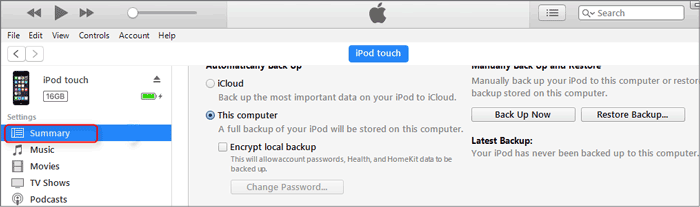
在學習如何在沒有iTunes的情況下備份iPod之後,您可以選擇備份iPod數據的最佳方式。如果您希望使備份過程儘可能簡單,則不能錯過 Coolmuster iOS Assistant。此外,將備份還原到iDevice時不會導致數據丟失。
相關文章:
如何在沒有iTunes的情況下將音樂從iPod傳輸到計算機?(簡單方法)
如何在沒有iTunes的情況下將音樂放在iPod上?(4種有效方法)





